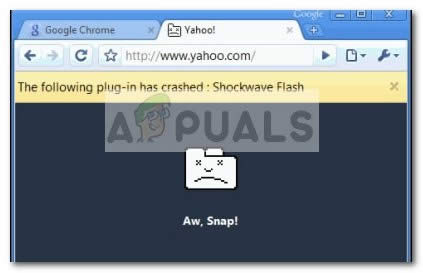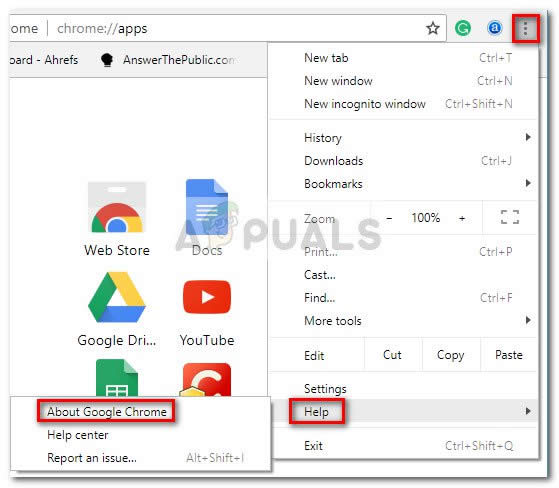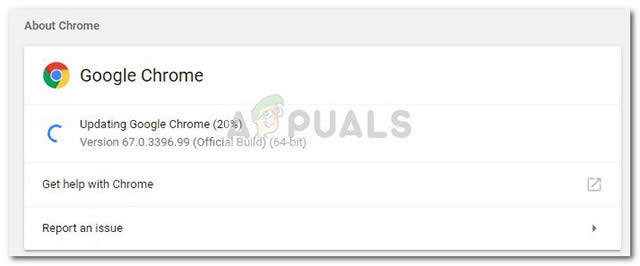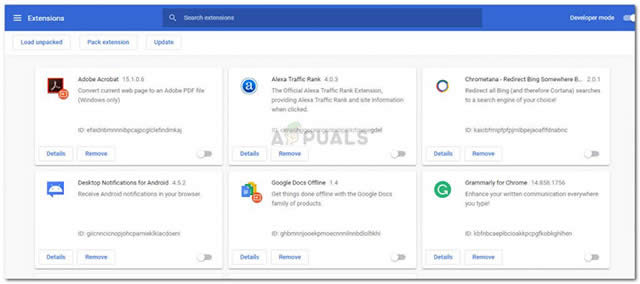怎么处理Chrome Windows10 下shockwave flash崩溃
发布时间:2022-07-27 文章来源:xp下载站 浏览:
|
Windows 10是美国微软公司研发的跨平台及设备应用的操作系统。是微软发布的最后一个独立Windows版本。Windows 10共有7个发行版本,分别面向不同用户和设备。2014年10月1日,微软在旧金山召开新品发布会,对外展示了新一代Windows操作系统,将它命名为“Windows 10”,新系统的名称跳过了这个数字“9”。截止至2018年3月7日,Windows 10正式版已更新至秋季创意者10.0.16299.309版本,预览版已更新至春季创意者10.0.17120版本 许多用户报告说,无论正在浏览的网站或内容类型如何,Shockwave Flash在windows10 官方下载下都经常崩溃。 该问题似乎是Win10独有的,不仅限于Insider Builds和Technical Preview版本。 虽然有些用户报告此问题仅发生在Chrome浏览器中,但其他人报告说这是一个系统问题,甚至影响Microsoft Edge和Internet Explorer。 过去的行为 在较旧的Windows版本上,会发生类似Flash的崩溃,因为两个Flash版本同时运行。除了Chrome自己的Flash版本之外,大多数计算机还安装了另一个预先安装的Flash安装,与其他软件捆绑在一起或从Adobe网站下载。会发生什么事情是两个Flash版本会相互绊倒导致崩溃和浏览器无响应时间。
但是,这应该不再是一个问题,因为Google Chrome在检测到系统范围的Flash安装时已经足够聪明地自我禁用。但是,只有拥有足够新的Chrome版本才能实现这一点。
修复Chrome中的Shockwave Flash崩溃错误 如果您目前正在努力解决此问题,本文将为您提供有效的故障排除步骤列表。下面列出了其他受影响的用户为解决问题而使用的方法。请按顺序关注每个可能的修复程序,直到找到解决方案为您修复Shockwave Flash Player。让我们开始。
方法1:将Chrome更新到最新版本 在您执行任何其他操作之前,让我们确保Google Chrome足够智能,如果它检测到还有另一个系统范围的Flash安装,则会禁用内置Flash版本。
请注意,即使在系统范围的Flash运行时,较旧的Google Chrome版本也会强制使用内置Flash版本。这最终会导致崩溃,无响应时段和一般浏览器不稳定。由于谷歌已经解决了这个问题,因此将浏览器更新到最新版本应解决问题,如果这导致崩溃。
以下是有关如何将Chrome更新到最新版本的快速指南: --打开Google Chrome,然后点击屏幕右上角的操作按钮(三点图标)。 --在操作菜单中,转到“帮助”,然后单击“关于Google Chrome”。 --在“帮助”窗口中,等到向导检查您是否具有最新的可用版本。 如果您没有按照屏幕上的提示安装最新版本。 注意:通常情况下,只要有新的重要更新可用,Google Chrome就会自行更新,但此行为可能会被手动设置或第三方应用覆盖。 --更新完成后,重新启动Google Chrome并查看Shockwave Flash是否再次崩溃。 如果您仍然看到相同的行为,请转到下面的下一个方法。 方法2:禁用所有扩展 根据您使用的扩展程序,您的某个有效扩展程序完全可能会干扰Flash。幸运的是,测试这是否是您的罪魁祸首非常容易 - 启动Chrome并禁用所有扩展程序。
如果谷歌浏览器在您的扩展程序被禁用时没有崩溃或无响应,您可以断定其中一个扩展程序导致了问题。如果您确定其中一个扩展应该归咎于Flash的持续崩溃,我们将继续系统地重新启用每个扩展以测试导致问题的扩展。
这里有一个关于禁用所有扩展并找出导致Shockwave Flash问题的快速指南:
--打开Google Chrome并点击右上角的操作按钮(三点图标)。 --单击“新建隐身模式”并使用新打开的窗口测试各种Flash内容。如果再次发生崩溃,请直接跳至方法3.如果在隐身模式下没有看到崩溃重复出现,请继续执行下面的后续步骤。 --再次访问操作按钮(三点图标)并转到更多工具>扩展。 --在“扩展”选项卡中,首先禁用每个活动扩展。 您可以使用与每个扩展名相关联的切换来完成此操作。 --禁用所有扩展后,系统地重新启用每个扩展并测试闪存崩溃,直到您设法识别出罪魁祸首。
Windows 10系统成为了智能手机、PC、平板、Xbox One、物联网和其他各种办公设备的心脏,使设备之间提供无缝的操作体验。 |